卸载Kontakt 7新版及老版的方法,其实都是一样的,其他插件卸载也可以参考,大致也都一样。以下以Kontakt 5老版为例。建议使用卸载工具,再检查相关路径,进行删除。
![图片[1]-康泰克Kontakt 8/7新版及老版卸载的方法 [WiN, MacOSX]-KK音频资源网](https://www.vst6.com/wp-content/uploads/2025/07/b1527d698420250715222656.png.webp)
Mac卸载
1、删除Application(应用程序)中的Kontakt,路径如图
![图片[2]-康泰克Kontakt 8/7新版及老版卸载的方法 [WiN, MacOSX]-KK音频资源网](https://www.vst6.com/wp-content/uploads/2025/07/b1527d698420250715222724.png.webp)
2、打开资源库
(1)Application support – Native Instruments (Kontakt所属公司,所以看到这个文件夹就可以进去找找了!)- Kontakt 5 (整个包删掉)
![图片[3]-康泰克Kontakt 8/7新版及老版卸载的方法 [WiN, MacOSX]-KK音频资源网](https://www.vst6.com/wp-content/uploads/2025/07/b1527d698420250715222742.png.webp)
(2)Audio – Plug-ins – Components – Kontakt 5.component 删除
![图片[4]-康泰克Kontakt 8/7新版及老版卸载的方法 [WiN, MacOSX]-KK音频资源网](https://www.vst6.com/wp-content/uploads/2025/07/b1527d698420250715222757.png.webp)
![图片[5]-康泰克Kontakt 8/7新版及老版卸载的方法 [WiN, MacOSX]-KK音频资源网](https://www.vst6.com/wp-content/uploads/2025/07/b1527d698420250715222812.png.webp)
(3)如下路径里Kontakt 5插件删除
AAX
Macintosh HD/Library/Application Support/Avid/Audio/Plug-Ins
VST
/Library/Audio/Plug-Ins/VST
VST3
/Library/Audio/Plug-Ins/VST3
![图片[6]-康泰克Kontakt 8/7新版及老版卸载的方法 [WiN, MacOSX]-KK音频资源网](https://www.vst6.com/wp-content/uploads/2025/07/b1527d698420250715222825.png.webp)
3、一个很隐蔽的注册文件很恶心,这一步非常关键!
在资源库中,打开Preferences,找到所有有关Kontakt 7的plist文件,删除。
Win卸载
1、首先在电脑桌面点击“开始菜单”,再点开“控制面板”。
![图片[7]-康泰克Kontakt 8/7新版及老版卸载的方法 [WiN, MacOSX]-KK音频资源网](https://www.vst6.com/wp-content/uploads/2025/07/b1527d698420250715222838.png.webp)
2、然后找到“程序-卸载程序”,再点开。
![图片[8]-康泰克Kontakt 8/7新版及老版卸载的方法 [WiN, MacOSX]-KK音频资源网](https://www.vst6.com/wp-content/uploads/2025/07/b1527d698420250715222857.png.webp)
3、接着找到并选中自己想要卸载的程序。
![图片[9]-康泰克Kontakt 8/7新版及老版卸载的方法 [WiN, MacOSX]-KK音频资源网](https://www.vst6.com/wp-content/uploads/2025/07/b1527d698420250715222917.png.webp)
4、然后点击“卸载/更改”选项。
![图片[10]-康泰克Kontakt 8/7新版及老版卸载的方法 [WiN, MacOSX]-KK音频资源网](https://www.vst6.com/wp-content/uploads/2025/07/b1527d698420250715222928.png.webp)
5、最后在弹出的对话框中,点击是,即可开始完全卸载程序。
![图片[11]-康泰克Kontakt 8/7新版及老版卸载的方法 [WiN, MacOSX]-KK音频资源网](https://www.vst6.com/wp-content/uploads/2025/07/b1527d698420250715222939.png.webp)
6、清理注册表信息,注册表内的目录如下:(以下几个目录检查一下,有的删除,没有的跳过),注册表打开方法:windows+R键,打开运行——输入“regedit”,确定。
![图片[12]-康泰克Kontakt 8/7新版及老版卸载的方法 [WiN, MacOSX]-KK音频资源网](https://www.vst6.com/wp-content/uploads/2025/07/b1527d698420250715222951.png.webp)
HKEY_LOCAL_MACHINE\SOFTWARE\Native Instruments 下面的kontakt 5 的内容
HKEY_LOCAL_MACHINE\SOFTWARE\Wow6432Node\Native Instruments (如果有kontakt 5)
好了,关闭注册表,就可以重新安装Kontakt 5或者升级包了。不用大费周折的去删除注册表中所有Kontakt信息。也不用删除隐藏目录C:\ProgramData\ 下的Native Instruments\目录 ,还有什么C:\Users\Administrator\Documents\Native Instruments 等等,都不用,当然也可以删除啦!
大功告成!
1.本站所分享的资源均收集自网络,仅供学习参考,旨在帮助用户了解相关音频知识与技术。所有资源仅用于个人学习用途,使用者在下载后 24 小时内请自觉删除,若需长期使用,请购买正版以支持创作者。
2.本站不承担因使用这些资源所引发的任何法律责任,如出现版权纠纷或其他法律问题,与本站无关。用户在使用资源过程中,应自行确保合法合规。
3.若您发现本站发布的内容侵犯到您的权益,请联系侵权处理邮箱:1280059799@qq.com,我们会在24小时内删除侵权内容,敬请原谅!4.此外,本站部分资源存储依托云盘,若您发现链接失效,请随时联系我们,我们会尽快更新,以便您的学习不受影响。感谢您的理解与配合。5.本站所有资源均不包括远程安装,如小白自己不会安装不建议购买,否则本站不支持退款,远程安装联系客服50一次。
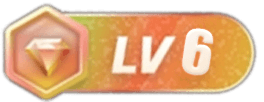
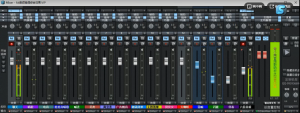
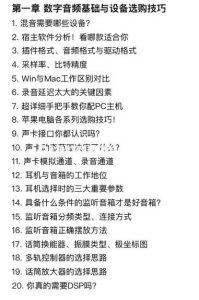
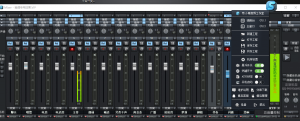
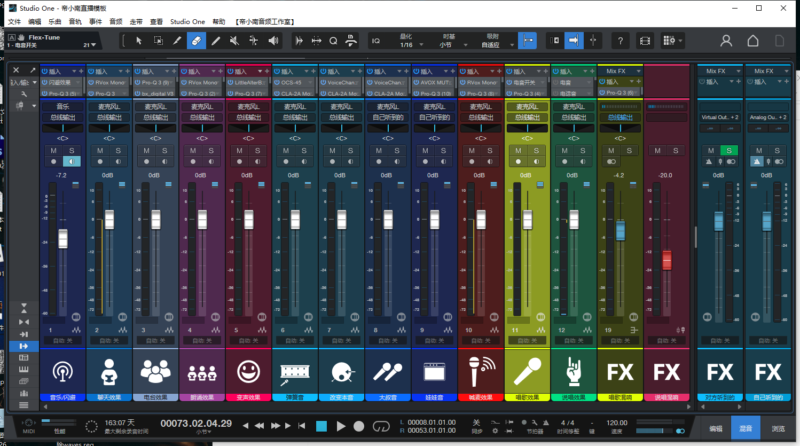
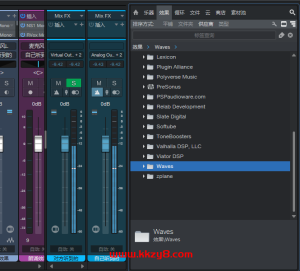
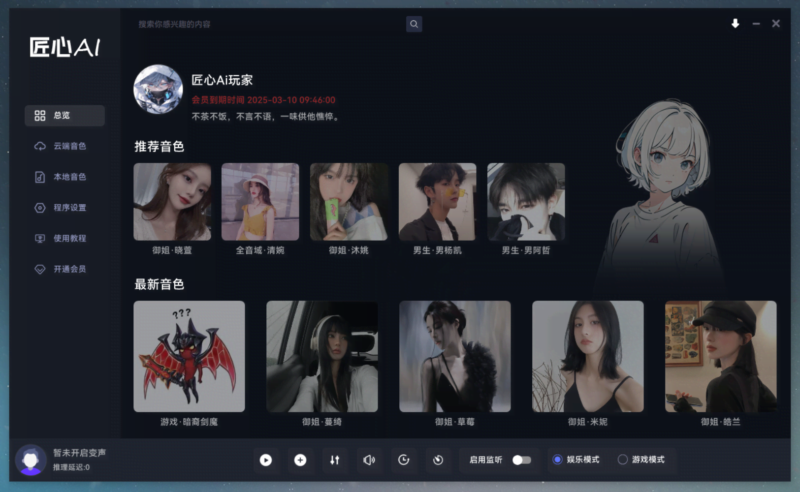
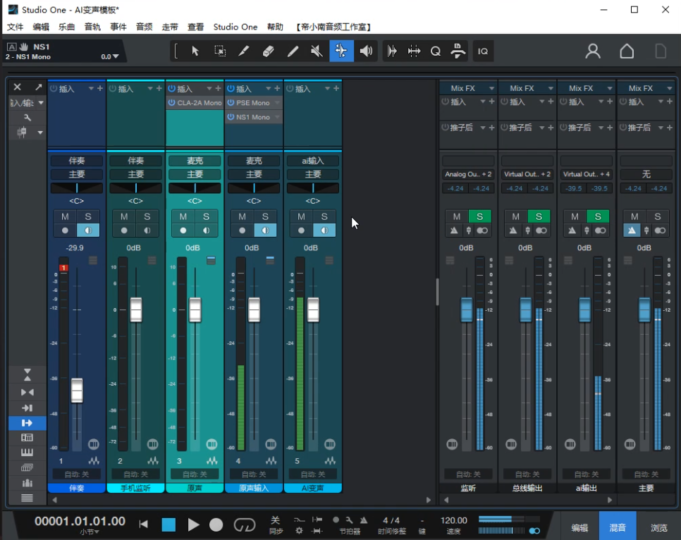
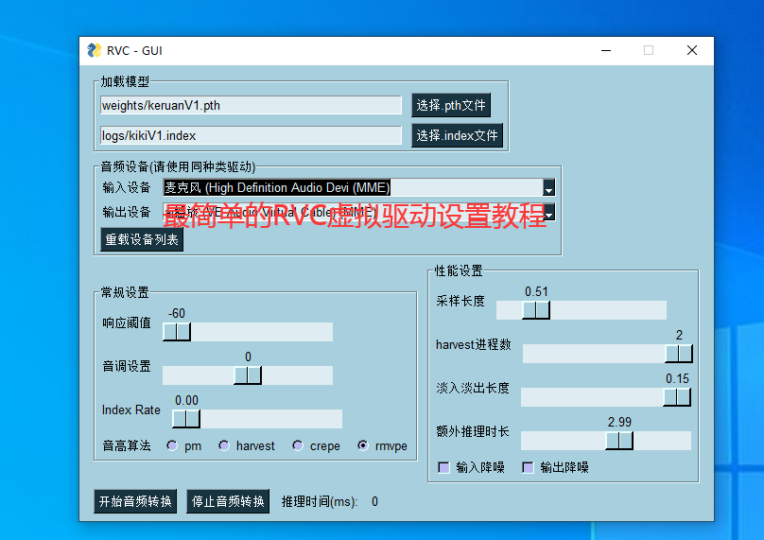
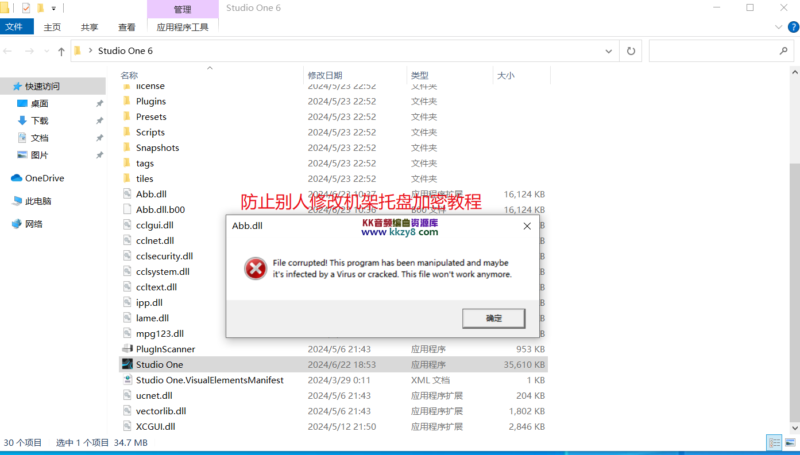
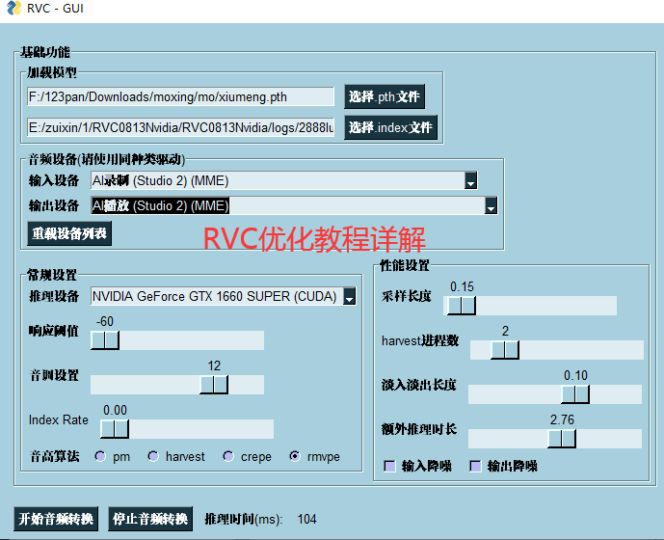
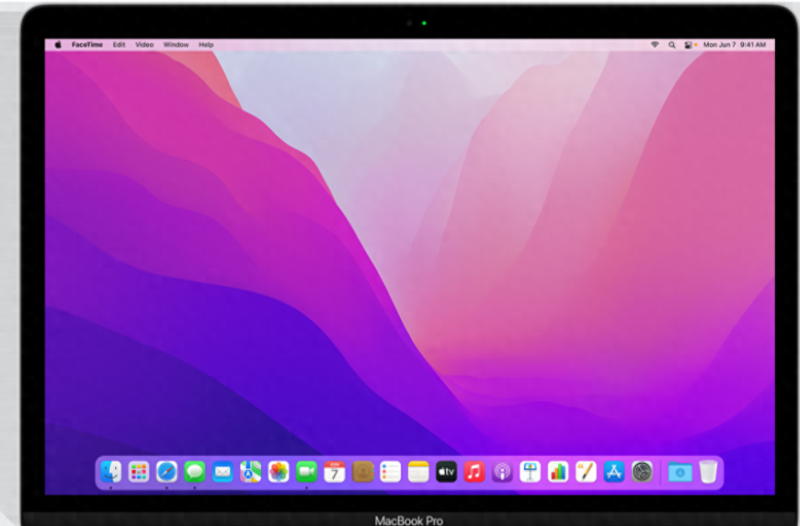
![[解决KONTAKT音色无法入库和DEMO的方法]NI-Nicnt Generator入库工具/Notepad++7.8.8官方中文版 [WiN, MacOSX]-KK音频资源网](https://www.vst6.com/wp-content/uploads/2025/07/b1527d698420250715221801.png.webp)



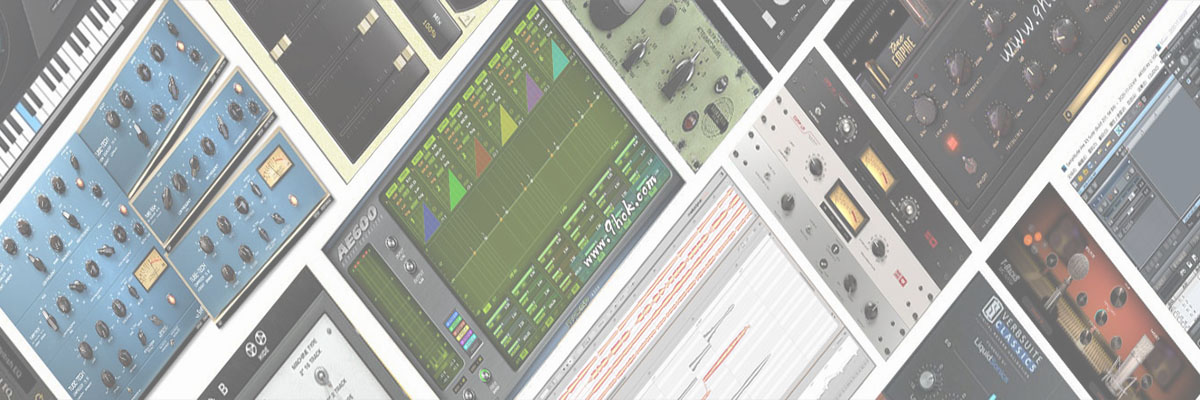
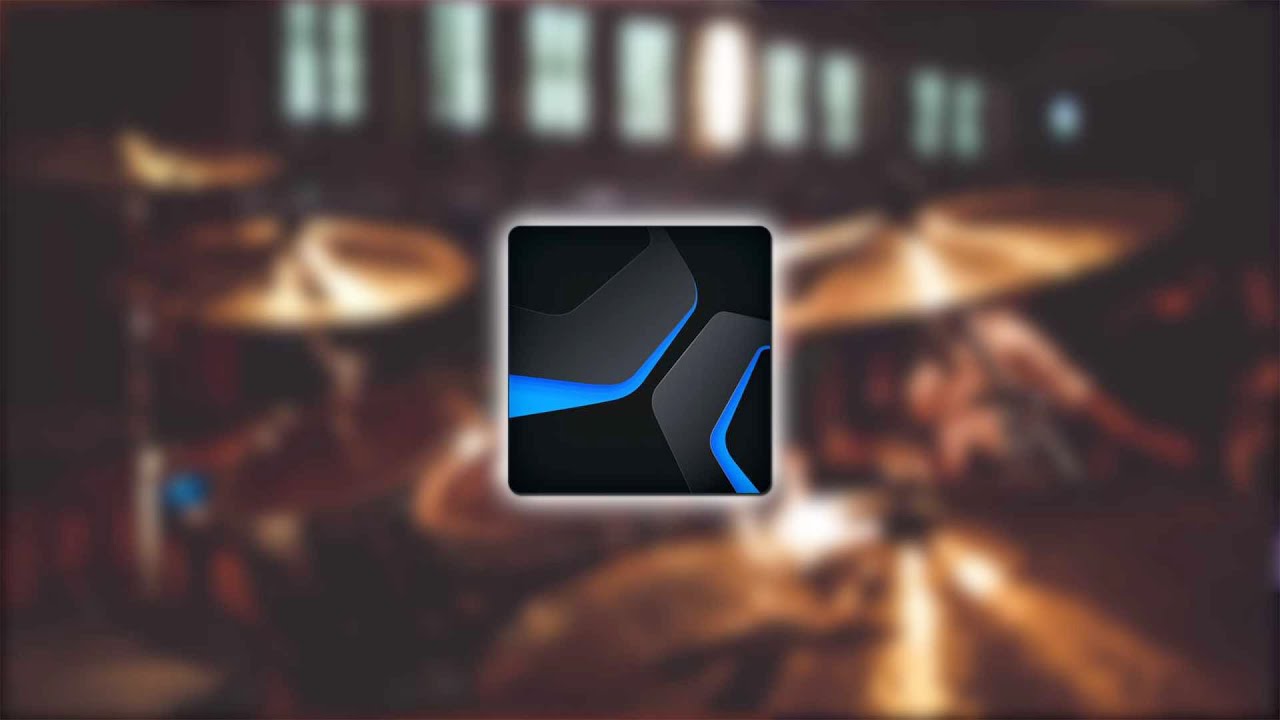





暂无评论内容